U-NEXTは、洋画や邦画、国内外のドラマ、アニメ、さらにはバラエティ番組、そして電子書籍などさまざまなコンテンツを提供する動画配信サービスです
しかし、時にはブラウザでU-NEXTを視聴しようとした際に、うまく再生できないという問題に直面することがあります。
この記事では、ブラウザでU-NEXTが見れない場合の対処法について、具体的なステップを紹介します。
U-NEXTがブラウザで見れない原因は?
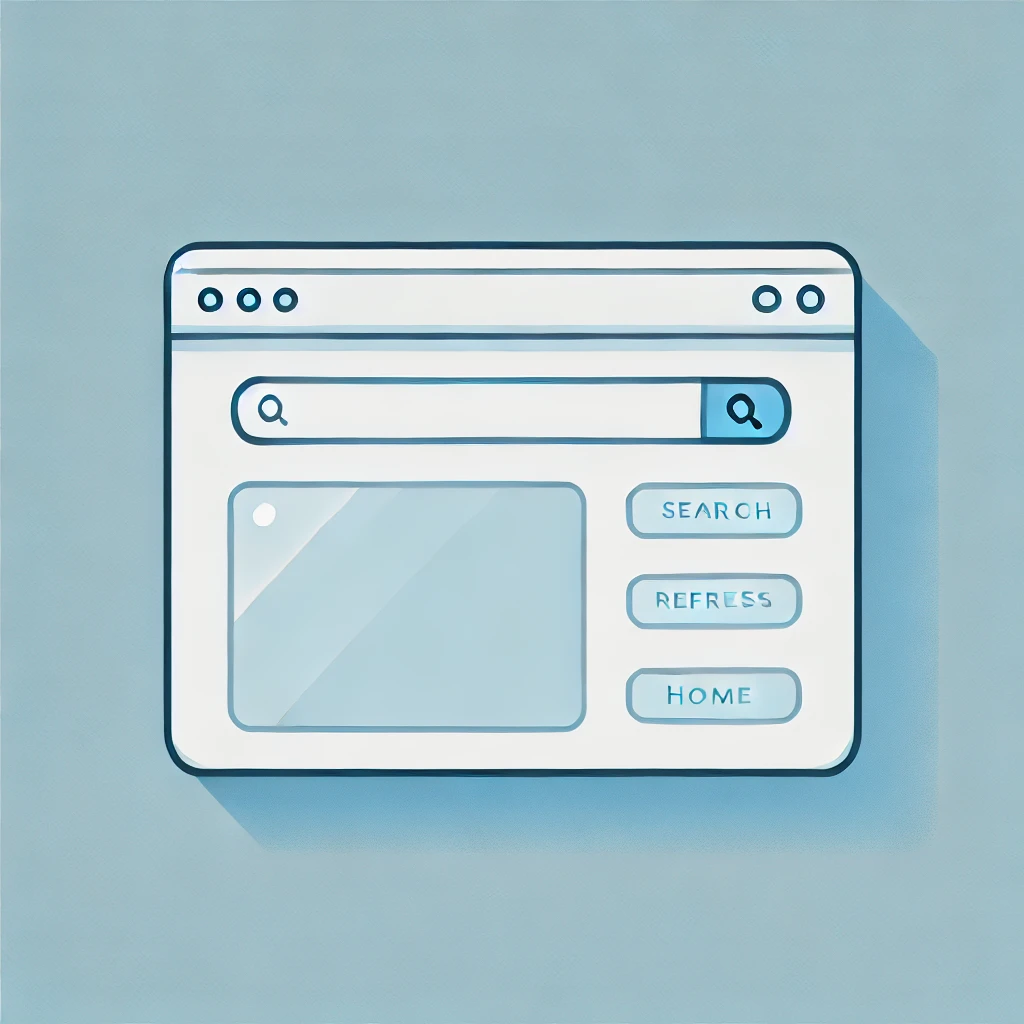
U-NEXTがブラウザで再生できない原因は、いくつかの要素が考えられます。
以下のような問題が原因である可能性があります。
- ブラウザの互換性の問題:U-NEXTは一部のブラウザにおいて、完全な動作を保証していない場合があります。
- ブラウザの設定ミス:JavaScriptが無効になっていたり、Cookieが無効になっていると、U-NEXTが正しく再生できないことがあります。
- プラグインや拡張機能の干渉:ブラウザの拡張機能やアドブロッカーがU-NEXTの動作を妨げている場合があります。
- インターネット接続の問題:ネットワークの速度や安定性が低いと、ストリーミング再生に支障をきたします。
- キャッシュやクッキーの蓄積:古いキャッシュやクッキーが原因でページが正しく読み込まれないことがあります。
- デバイスのセキュリティ設定:ウイルス対策ソフトやファイアウォールの設定が、U-NEXTの再生をブロックしている可能性もあります。
次のセクションでは、それぞれの原因に対する具体的な対処法を詳しく見ていきましょう。
U-NEXTが対応しているブラウザを確認
まず、使用しているブラウザがU-NEXTに対応しているかを確認することが重要です。
以下のブラウザは、U-NEXTが公式にサポートしているものです。
- Google Chrome(最新バージョン)
- Microsoft Edge(最新バージョン)
- Mozilla Firefox(最新バージョン)
- Safari(最新バージョン)
これらのブラウザの最新バージョンを使用しているかどうかを確認し、古いバージョンを使用している場合はアップデートしてください。
特に、Internet ExplorerはU-NEXTがサポートしていないため、別のブラウザに切り替える必要があります。
対処法
- お使いのブラウザを最新バージョンにアップデートする。
- 上記のリストに含まれていないブラウザを使用している場合は、対応ブラウザに切り替える。
ブラウザの設定を確認する
ブラウザの設定によって、U-NEXTの動画が正常に再生されないことがあります。
JavaScriptが無効化されている場合、動画再生のための重要な機能が動作しないことがあります。
対処法
JavaScriptの有効化:
- Google Chrome:右上の3つの点をクリックし、「設定」→「プライバシーとセキュリティ」→「サイトの設定」→「JavaScript」で、JavaScriptが有効になっているか確認します。
- Firefox:メニューの「設定」→「プライバシーとセキュリティ」→「コンテンツブロッカー」を確認し、JavaScriptがブロックされていないことを確認します。
Cookieの有効化:
- Cookieが無効だと、U-NEXTがログイン情報を保持できず、再生に問題が発生することがあります。ブラウザの「サイトの設定」から、Cookieを有効にしてください。
ブラウザの拡張機能やプラグインの確認
ブラウザにインストールされている拡張機能やプラグインが、U-NEXTの動作を妨げることがあります。
特に、アドブロック(広告ブロック)機能やセキュリティ系のプラグインは、動画再生に悪影響を与える場合があります。
対処法
- ブラウザの拡張機能やプラグインを無効化してみましょう。
- Google Chrome:右上の3つの点をクリックし、「その他のツール」→「拡張機能」で、拡張機能を無効化します。
- Firefox:メニューの「アドオン」→「拡張機能」で、無効化したい拡張機能をオフにします。
- 特にアドブロックが原因である場合、U-NEXTの再生画面に「広告ブロックを無効にしてください」といった警告が表示されることがあります。アドブロックを無効にするか、U-NEXTを許可リストに追加してください。
インターネット接続の確認
インターネット接続の問題が原因で、動画がスムーズに再生されないこともあります。
特に、ストリーミングサービスは安定したインターネット接続が不可欠です。
対処法:
- 速度テストを行う:インターネット速度が十分かどうかを確認するため、速度テストを行ってみましょう。U-NEXTの推奨速度は、動画再生には5Mbps以上が必要です。
- Googleなどで「インターネット速度テスト」と検索し、テストを実施します。
- Wi-Fiを再起動:インターネットが不安定な場合、ルーターやモデムを再起動してみることで、接続状況が改善することがあります。
- 有線接続を試す:Wi-Fi接続が不安定な場合は、有線LANを使用して直接ルーターに接続することで、より安定したインターネット接続を得られる可能性があります。
キャッシュやクッキーのクリア
ブラウザのキャッシュやクッキーが蓄積すると、ページが正しく読み込まれず、動画再生に支障をきたすことがあります。
対処法:
- キャッシュとクッキーをクリアする:
- Google Chrome:右上の3つの点をクリックし、「その他のツール」→「閲覧履歴データの消去」で、キャッシュとクッキーを削除します。
- Firefox:メニューの「履歴」→「最近の履歴を消去」で、同様にキャッシュとクッキーを削除します。
キャッシュやクッキーをクリアすることで、ページの読み込みが改善され、動画が正常に再生される可能性があります。
セキュリティ設定の確認
ウイルス対策ソフトやファイアウォールの設定が、U-NEXTの動画再生をブロックしていることがあります。
特に、ネットワーク保護やWebフィルタリングの設定が、動画のストリーミングに干渉する場合があります。
対処法
- ウイルス対策ソフトの設定を確認:
- ウイルス対策ソフトやインターネットセキュリティソフトを一時的に無効にしてみて、U-NEXTが正常に再生されるかどうかを確認します。
- ファイアウォールの設定:
- ファイアウォールがU-NEXTのアクセスをブロックしている場合、U-NEXTのURLをファイアウォールの許可リストに追加する必要があります。
他のデバイスでの再生を試す
もしもブラウザの問題が解決しない場合、別のデバイスでU-NEXTの再生を試してみることも有効です。
たとえば、スマートフォンやタブレットでU-NEXTアプリを使用して視聴することができます。これにより、ブラウザ固有の問題かどうかを確認することができます。
また、U-NEXTはテレビでの視聴にも対応しており、Fire TV StickやChromecastを使用して大画面で楽しむことも可能です。
デバイスを再起動する
単純な解決策として、デバイスを再起動するだけで問題が解決することもあります。デバイスの動作が一時的に不安定になっている場合や、メモリが不足している場合、再起動によってその問題が解消されることがあります。
対処法:
デバイス(パソコン、スマートフォン、タブレットなど)を再起動してから再度U-NEXTにアクセスする。
サポートに問い合わせる
これらの対処法をすべて試しても問題が解決しない場合、U-NEXTのカスタマーサポートに問い合わせることを検討してください。
場合によっては、アカウントや設定に関する技術的な問題が原因であることもあります。
U-NEXTカスタマーサポートへの問い合わせ方法:
U-NEXTの公式ウェブサイトから「サポート」ページにアクセスし、問い合わせフォームを使用するか、電話サポートを利用する。
まとめ

U-NEXTがブラウザで再生できない場合、原因はさまざまですが、この記事で紹介した対処法を順に試すことで多くの問題を解決できます。
まずは、対応ブラウザの確認や、JavaScript・Cookieの設定を確認するところから始め、キャッシュのクリアやインターネット接続の安定化など、基本的なステップを踏んでください。
それでも解決しない場合は、デバイスの再起動やサポートへの問い合わせも視野に入れ、快適な視聴環境を取り戻しましょう。









コメント